Comment créer et modifier des listes de lecture dans l'application Musique sur iPhone et iPad
Comment
Contenu
- Création d'une liste de lecture
- Ajout de chansons à une liste de lecture
- Suppression de chansons d'une liste de lecture
- Réorganiser les chansons dans une liste de lecture
- Renommer une liste de lecture
- Suppression d'une liste de lecture
- Achèvement
- FAQ
- Tableau
L'application Musique sur iPhone et iPad facilite la création et la modification de listes de lecture. En quelques clics, vous pouvez ajouter des chansons, supprimer des chansons et réorganiser des chansons dans vos listes de lecture. Dans cet article, nous allons vous montrer comment créer et modifier des listes de lecture dans l'application Musique.

Création d'une liste de lecture
Pour créer une liste de lecture, ouvrez l'application Musique et appuyez sur le Bibliothèque languette. Ensuite, appuyez sur le Listes de lecture languette. Appuyez sur le + icône dans le coin supérieur droit. Entrez un nom pour votre liste de lecture et appuyez sur Sauvegarder . Votre nouvelle liste de lecture apparaîtra dans la liste des listes de lecture.
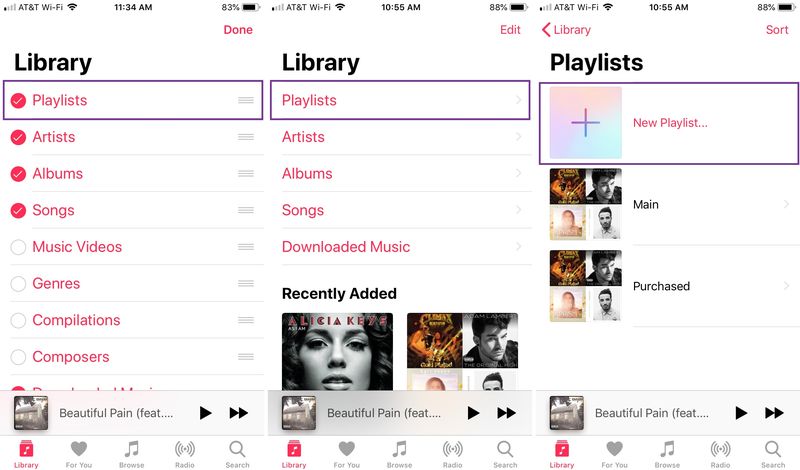
Ajout de chansons à une liste de lecture
Pour ajouter des chansons à une liste de lecture, ouvrez la liste de lecture et appuyez sur le + icône dans le coin supérieur droit. Vous pouvez ensuite rechercher des chansons ou parcourir votre bibliothèque pour trouver les chansons que vous souhaitez ajouter. Lorsque vous trouvez une chanson que vous souhaitez ajouter, appuyez sur le + icône à côté. La chanson sera ajoutée à la liste de lecture.
Créer et modifier des listes de lecture dans l'application Musique sur iPhone et iPad est un excellent moyen d'organiser votre bibliothèque musicale. Avec l'application Musique, vous pouvez facilement créer et modifier des listes de lecture, y ajouter des chansons et même les partager avec des amis. Voici comment commencer :
- Ouvrez l'application Musique sur votre iPhone ou iPad.
- Appuyez sur l'onglet Bibliothèque en bas de l'écran.
- Appuyez sur Listes de lecture.
- Appuyez sur l'icône + dans le coin supérieur droit.
- Saisissez un nom pour votre liste de lecture.
- Appuyez sur Ajouter de la musique pour ajouter des chansons à votre liste de lecture.
- Appuyez sur Terminé lorsque vous avez terminé.
Vous pouvez également modifier les listes de lecture existantes en appuyant sur le bouton Modifier dans le coin supérieur droit. À partir de là, vous pouvez ajouter ou supprimer des chansons, modifier l'ordre des chansons et même supprimer la liste de lecture. Pour plus de conseils sur l'utilisation de l'application Musique, consultez carplayenable ou streaming olympique 2016 .
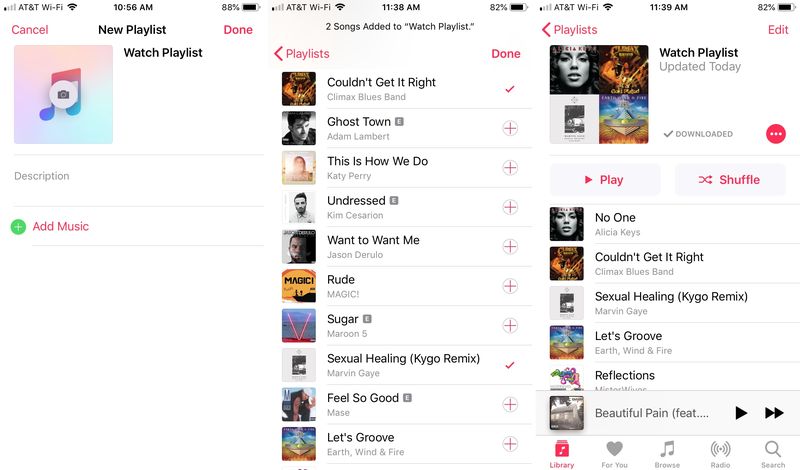
Suppression de chansons d'une liste de lecture
Pour supprimer une chanson d'une liste de lecture, ouvrez la liste de lecture et appuyez sur le Modifier bouton dans le coin supérieur droit. Appuyez sur le - icône à côté de la chanson que vous souhaitez supprimer. La chanson sera supprimée de la liste de lecture.

Réorganiser les chansons dans une liste de lecture
Pour réorganiser les chansons d'une liste de lecture, ouvrez la liste de lecture et appuyez sur l'icône Modifier bouton dans le coin supérieur droit. Tapez et maintenez le trois lignes icône à côté de la chanson que vous souhaitez déplacer. Faites glisser la chanson vers sa nouvelle position dans la liste de lecture. Lorsque vous avez terminé, appuyez sur Fait .
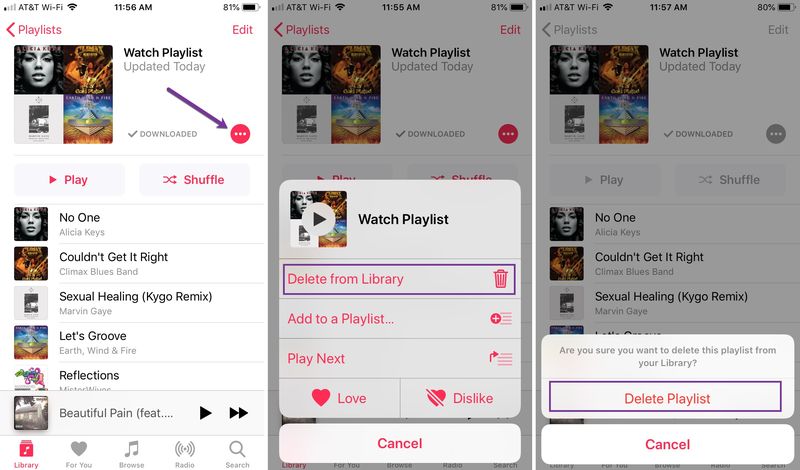
Renommer une liste de lecture
Pour renommer une liste de lecture, ouvrez la liste de lecture et appuyez sur le Modifier bouton dans le coin supérieur droit. Appuyez sur le Nom champ et saisissez un nouveau nom pour la liste de lecture. Robinet Fait pour enregistrer les modifications.
Suppression d'une liste de lecture
Pour supprimer une liste de lecture, ouvrez la liste de lecture et appuyez sur le Modifier bouton dans le coin supérieur droit. Appuyez sur le Supprimer et confirmez que vous souhaitez supprimer la liste de lecture. La liste de lecture sera supprimée.
Achèvement
Créer et modifier des listes de lecture dans l'application Musique sur iPhone et iPad est facile. En quelques clics, vous pouvez ajouter des chansons, supprimer des chansons et réorganiser des chansons dans vos listes de lecture. Vous pouvez également renommer et supprimer des listes de lecture.
Pour plus d'informations, consultez le Article de l'assistance Apple sur la création et la modification de listes de lecture dans l'application Musique.
FAQ
- Q : Comment créer une liste de lecture dans l'application Musique ? UN: Pour créer une liste de lecture, ouvrez l'application Musique et appuyez sur l'onglet Bibliothèque. Ensuite, appuyez sur l'onglet Listes de lecture. Appuyez sur l'icône + dans le coin supérieur droit. Entrez un nom pour votre liste de lecture et appuyez sur Enregistrer.
- Q : Comment ajouter des chansons à une liste de lecture ? UN: Pour ajouter des chansons à une liste de lecture, ouvrez la liste de lecture et appuyez sur l'icône + dans le coin supérieur droit. Vous pouvez ensuite rechercher des chansons ou parcourir votre bibliothèque pour trouver les chansons que vous souhaitez ajouter. Lorsque vous trouvez une chanson que vous souhaitez ajouter, appuyez sur l'icône + à côté de celle-ci.
- Q : Comment supprimer une chanson d'une playlist ? UN: Pour supprimer une chanson d'une liste de lecture, ouvrez la liste de lecture et appuyez sur le bouton Modifier dans le coin supérieur droit. Appuyez sur l'icône - à côté de la chanson que vous souhaitez supprimer. La chanson sera supprimée de la liste de lecture.
- Q : Comment réorganiser les chansons dans une liste de lecture ? UN: Pour réorganiser les chansons dans une liste de lecture, ouvrez la liste de lecture et appuyez sur le bouton Modifier dans le coin supérieur droit. Appuyez et maintenez l'icône des trois lignes à côté de la chanson que vous souhaitez déplacer. Faites glisser la chanson vers sa nouvelle position dans la liste de lecture. Lorsque vous avez terminé, appuyez sur Terminé.
- Q : Comment renommer une playlist ? UN: Pour renommer une liste de lecture, ouvrez la liste de lecture et appuyez sur le bouton Modifier dans le coin supérieur droit. Appuyez sur le champ Nom et saisissez un nouveau nom pour la liste de lecture. Appuyez sur Terminé pour enregistrer les modifications.
- Q : Comment supprimer une liste de lecture ? UN: Pour supprimer une liste de lecture, ouvrez la liste de lecture et appuyez sur le bouton Modifier dans le coin supérieur droit. Appuyez sur le bouton Supprimer et confirmez que vous souhaitez supprimer la liste de lecture. La liste de lecture sera supprimée.
Tableau
| Action | Instructions |
|---|---|
| Création d'une liste de lecture | Appuyez sur l'icône + dans le coin supérieur droit. Entrez un nom pour votre liste de lecture et appuyez sur Enregistrer. |
| Ajout de chansons à une liste de lecture | Appuyez sur l'icône + dans le coin supérieur droit. Recherchez des chansons ou parcourez votre bibliothèque pour trouver les chansons que vous souhaitez ajouter. Appuyez sur l'icône + à côté de la chanson. |
| Suppression de chansons d'une liste de lecture | Appuyez sur le bouton Modifier dans le coin supérieur droit. Appuyez sur l'icône - à côté de la chanson que vous souhaitez supprimer. |
| Réorganiser les chansons dans une liste de lecture | Appuyez sur le bouton Modifier dans le coin supérieur droit. Appuyez et maintenez l'icône des trois lignes à côté de la chanson que vous souhaitez déplacer. Faites glisser la chanson vers sa nouvelle position dans la liste de lecture. Appuyez sur Terminé. |
| Renommer une liste de lecture | Appuyez sur le bouton Modifier dans le coin supérieur droit. Appuyez sur le champ Nom et saisissez un nouveau nom pour la liste de lecture. Appuyez sur Terminé pour enregistrer les modifications. |
| Suppression d'une liste de lecture | Appuyez sur le bouton Modifier dans le coin supérieur droit. Appuyez sur le bouton Supprimer et confirmez que vous souhaitez supprimer la liste de lecture. |